ソフトウェアアップデート実施手順
お使いの端末をより安全で快適にご利用いただくためのソフトウェアアップデート実施手順をご案内します。
各端末のアップデート情報詳細は提供中のソフトウェアアップデート情報からご確認ください。
- 更新種別によっては画面内容が異なる場合があります。
-
ソフトウェアアップデートの種類
開く

ソフトウェアアップデートには以下4つの種類があります。
各アップデート内容の詳細はソフトウェアアップデートでご確認ください。- AndroidTMOSバージョンアップ
- 品質改善
- 新機能追加
- セキュリティパッチの更新
-
アップデート開始方法
開く

ソフトウェアアップデートの更新を開始する方法は、通知、設定から行う2つの方法があります。
- 品質改善の更新の場合、端末によっては更新ファイルのダウンロード/インストールが自動的に行われる設定になっています。その場合は以降の操作は不要です。
通知から更新する場合
端末のステータスバーから[システムアップデート開始]の通知をタップし、更新を開始する。
設定から更新する場合
設定からシステムアップデートを選択し、更新を開始する。
-
ダウンロード/インストール実施
開く

ソフトウェアアップデートの更新ファイルをダウンロード/インストールする前に[今すぐ再起動][2:00以降に再起動]の確認画面が表示される場合があります。確認画面が表示される場合は、いずれかを選択してソフトウェアアップデートを進めてください。
- [今すぐ再起動]をタップすると、すぐに本端末が再起動します。
- [2:00以降に再起動]をタップすると、夜間に自動で再起動されます。再起動の直前に確認画面が表示されます。再起動を中止したい場合は、一定時間内に[後で行う]をタップしてください。
①更新内容確認画面
②ダウンロード/インストール画面
③再起動確認画面
④再起動画面
⑤アップデート完了画面
-
ご注意事項
開く

- ソフトウェアアップデート完了後は、以前のソフトウェアへ戻すことはできません。
- ソフトウェアアップデート中、本端末固有の情報(機種や製造番号など)が当社のサーバーに送信されます。当社は送信された情報を、ソフトウェアアップデート以外の目的には利用いたしません。
- ソフトウェアアップデート中は一時的に各種機能を利用できない場合があります。
- ソフトウェアアップデートを行うと、一部の設定が初期化されることがありますので、再度設定を行ってください。
- AndroidTM OSバージョンアップ後、必要に応じてアプリケーションの更新を行ってください。
- 古いOSバージョン向けのアプリケーションは正常に動作しない場合があります。
- PINコードが設定されているときは、端末再起動後にPINコードを入力する必要があります。
- ソフトウェアアップデートに失敗し、一切の操作ができなくなった場合は修理が必要となります。
- お手数ですがオンライン修理受付サービスもしくはドコモショップでの故障相談・修理受付をお申込みください。
- 以下の場合はソフトウェアアップデートができません。事象を解消後に再度お試しください。
- 通話中
- 親機としてテザリングをしているとき
- 日付・時刻を正しく設定していないとき
- 必要な電池残量がないとき
- 内部ストレージに必要な空き容量がないとき
- 国際ローミング中
- 「Android」「Google Play」は、Google LLC の商標または登録商標です。

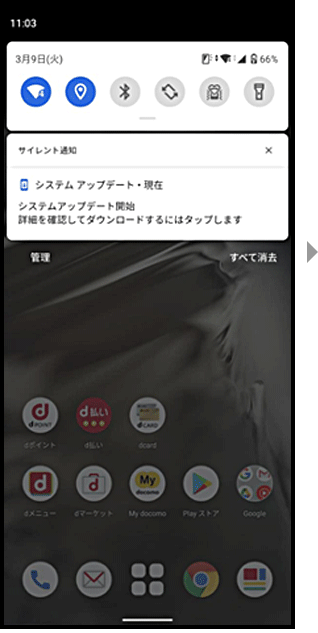
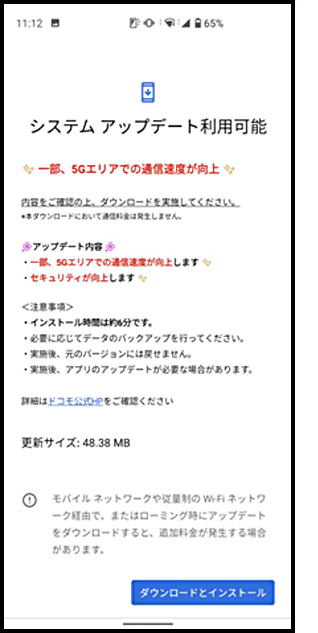
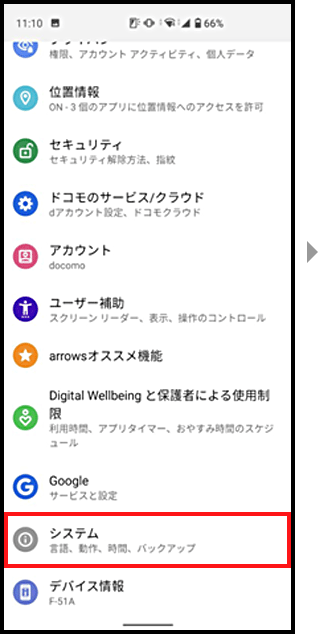
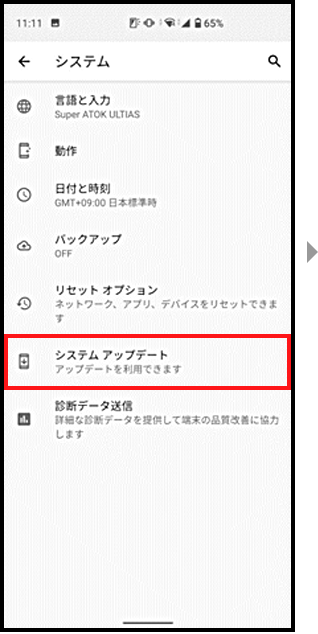
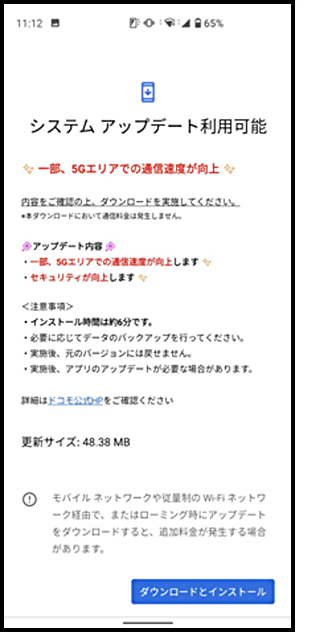
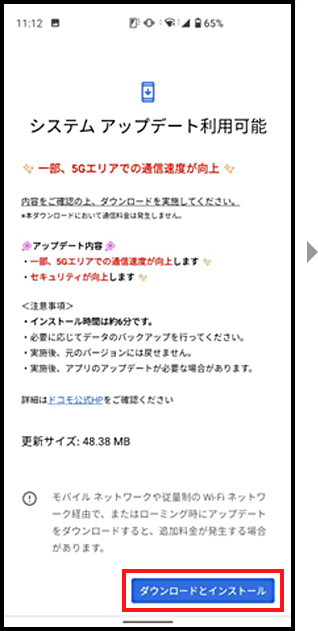
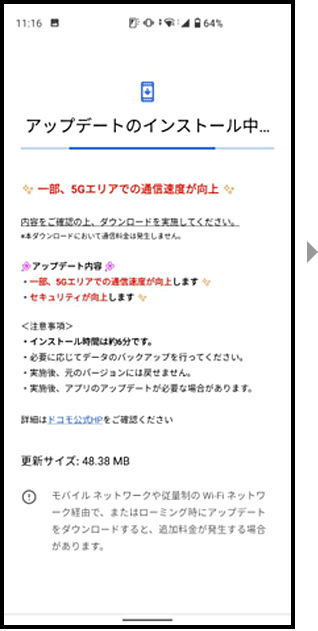
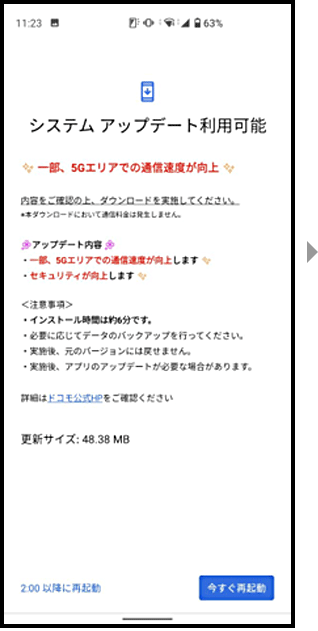
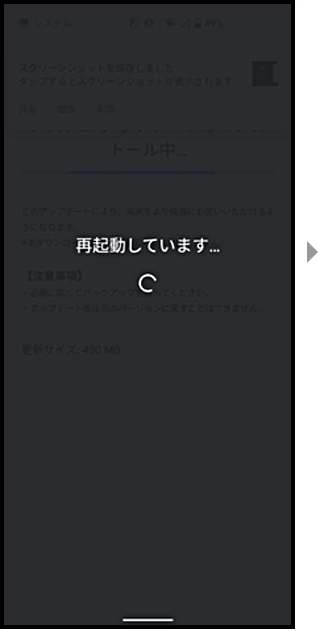
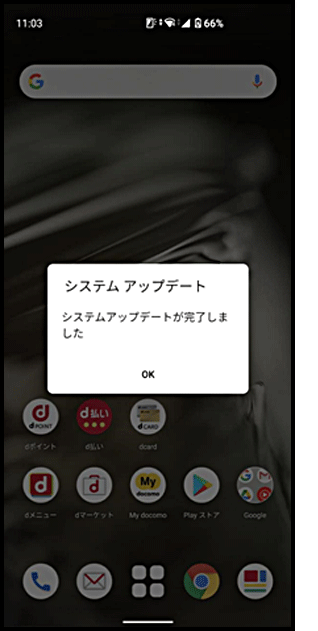


 を押すとこのチャットを継続したまま画面を最小化できます。
を押すとこのチャットを継続したまま画面を最小化できます。